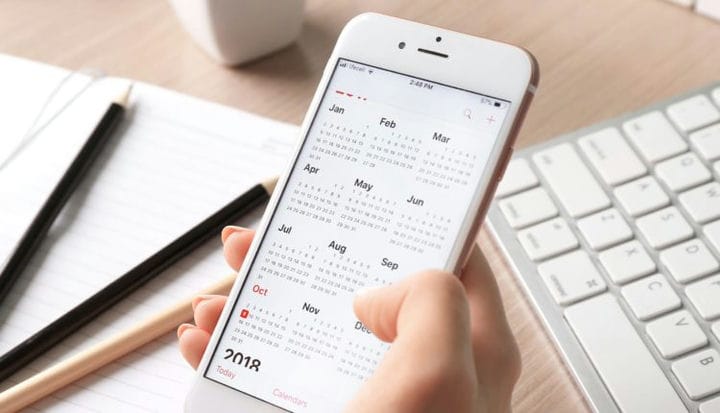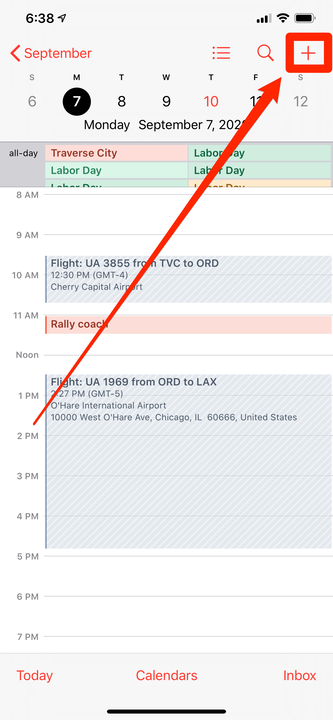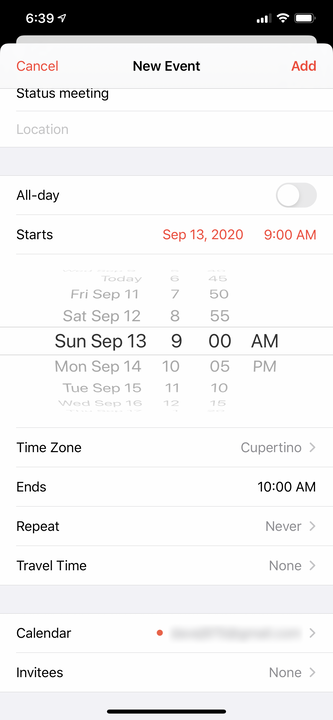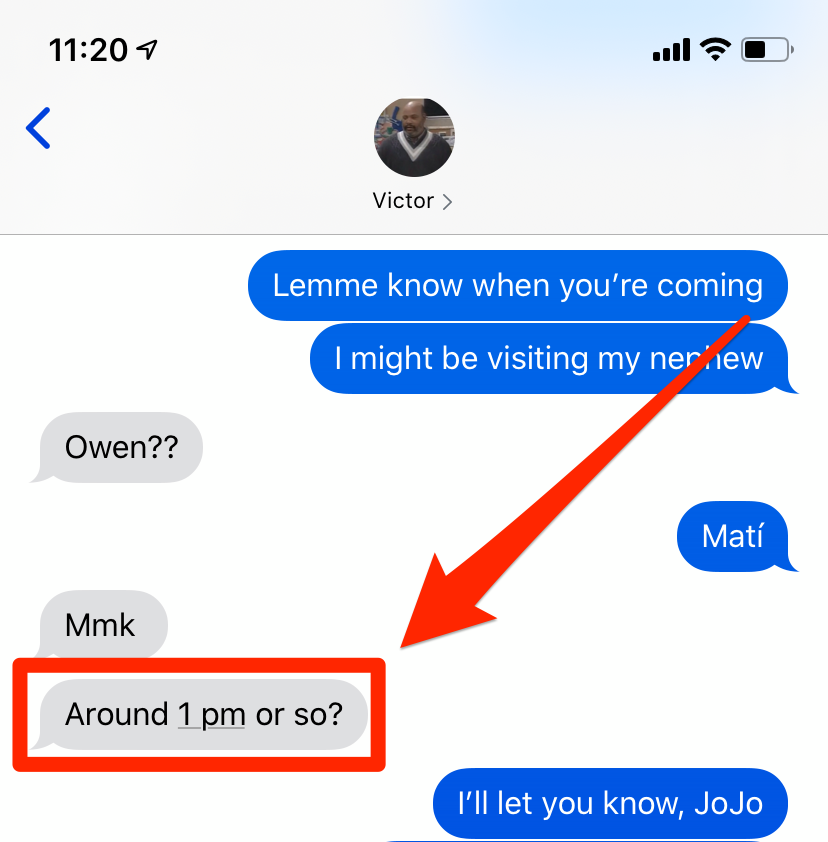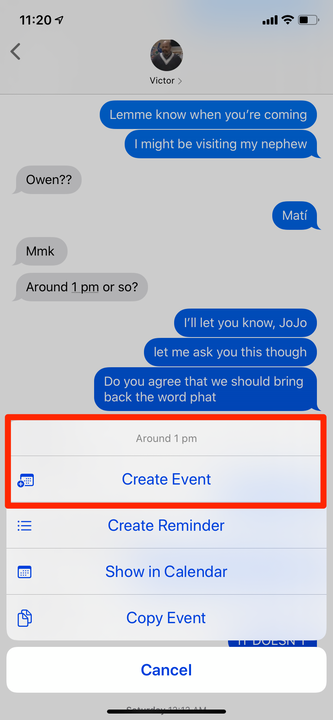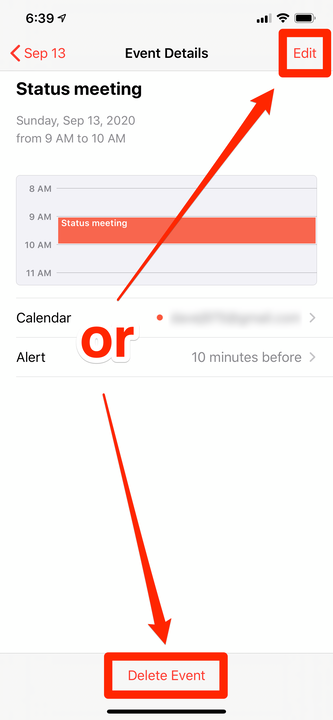Hur man lägger till händelser i iPhone-kalendern på två sätt
- För att lägga till en händelse i din iPhones kalender, öppna Kalender-appen och tryck på plustecknet längst upp till höger på skärmen.
- Du kan också lägga till händelser genom att trycka på alternativet "Skapa händelse" när det visas i andra appar.
- När du har lagt till en händelse kan du enkelt redigera eller ta bort den genom att trycka på objektet i kalendern.
iPhones kalenderapp är ett enkelt verktyg för att hålla reda på dina möten och möten . Det är inte särskilt sofistikerat, men det kan vara en fördel eftersom det är lätt att snabbt lägga till händelser i ditt schema.
Hur man lägger till en händelse i iPhones kalender
Det finns två sätt att lägga till händelser – manuellt via appen och automatiskt via andra appar.
Först, manuellt :
1 Starta appen Kalender.
2 Tryck på plustecknet längst upp till höger på skärmen.
Lägg till en ny händelse genom att trycka på plustecknet längst upp till höger på skärmen.
3 Fyll i händelseinformationen. Ange en titel för evenemanget – detta är det enda obligatoriska fältet – och justera sedan datum och tid. Om det är en heldagshändelse sveper du knappen "Hela dagen" åt höger. Du kan också trycka på alternativet "Upprepa" om detta är en händelse som kommer att inträffa regelbundet.
Du kan trycka på "Inbjudna" för att skicka en e-postinbjudan till andra att gå med i mötet, eller lämna det fältet tomt. Och genom att trycka på "Alert" kan du ställa in aviseringar för händelsen, så det finns ingen risk att du missar det.
4 När du är klar trycker du på "Lägg till" i det övre högra hörnet.
Tryck på "Lägg till" för att spara händelsen i din kalender.
Så här lägger du till en händelse automatiskt :
1 Hitta ett meddelande som någon har skickat till dig i appen Mail eller Messages som har en tid angiven. Du kommer förmodligen att se att den är understruken, medan texten runt den inte är det.
Du hittar tider (och ibland datum) kan vara understrukna.
2 Om tiden är understruken trycker du på den. En meny ska visas med en mängd olika alternativ – tryck på "Skapa händelse."
Du kan också välja "Visa i kalendern" för att se den tiden som pekas ut i kalenderappen.
3 Ett popup-fönster med titeln "Nytt evenemang" visas och du kan ange detaljer om evenemanget som du gjorde ovan. Tid och eventuellt datum är redan ifyllt.
4 Tryck på "Lägg till" för att skapa händelsen i din kalender.
Hur man redigerar eller tar bort en händelse i din iPhones kalender
När du har skapat en händelse i kalendern kan du redigera den – eller ta bort den helt.
1 Använd appen Kalender för att hitta händelsen du vill ändra. Du kan göra detta i valfri vy som visar enskilda kalenderobjekt, till exempel dagsvyn eller resvägsvyn.
2 Tryck på händelsen du vill ändra.
3 För att radera händelsen, tryck på "Radera" längst ned på skärmen. Bekräfta att du vill göra detta genom att trycka på "Ta bort händelse" i popup-fönstret längst ner på skärmen.
4 För att redigera händelsen, tryck på "Redigera" uppe till höger.
Du kan trycka på "Ta bort händelse" för att ta bort ett objekt från kalendern eller trycka på "Redigera" högst upp för att ändra det.
5 Gör de ändringar du vill i händelsen. Du kan ändra namnet på evenemanget, justera mötestiden, lägga till anteckningar eller göra andra justeringar du vill.
6 När du är klar trycker du på "Klar" längst upp till höger. Dina ändringar kommer att sparas.